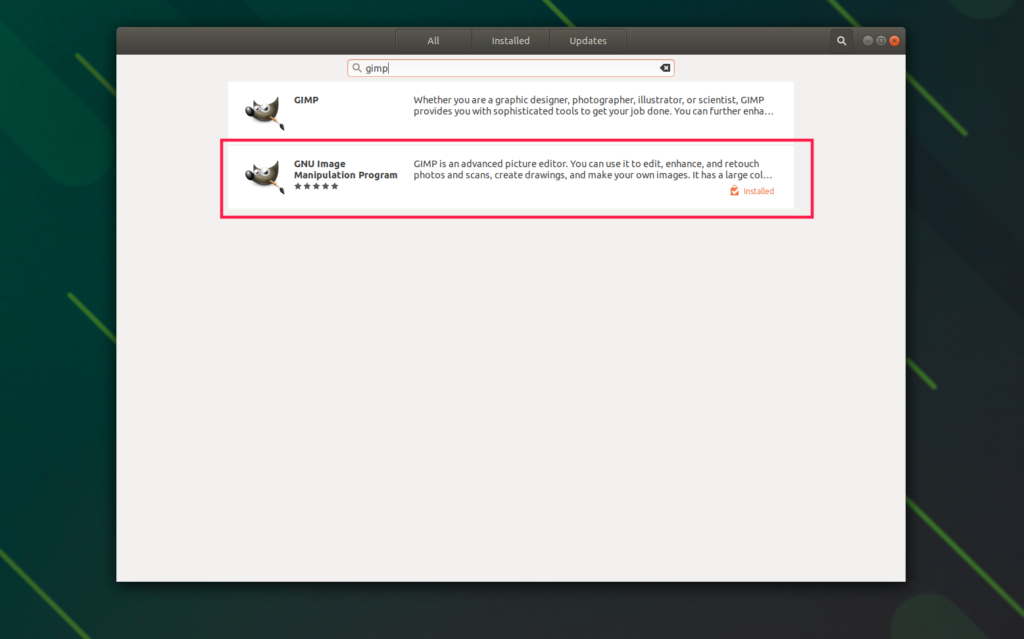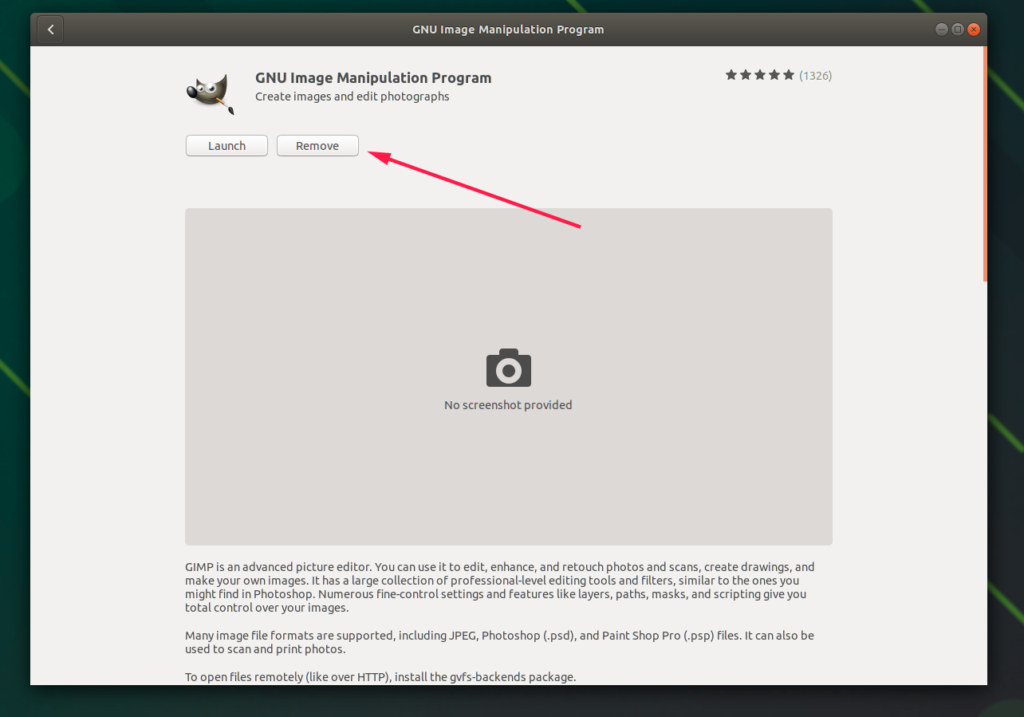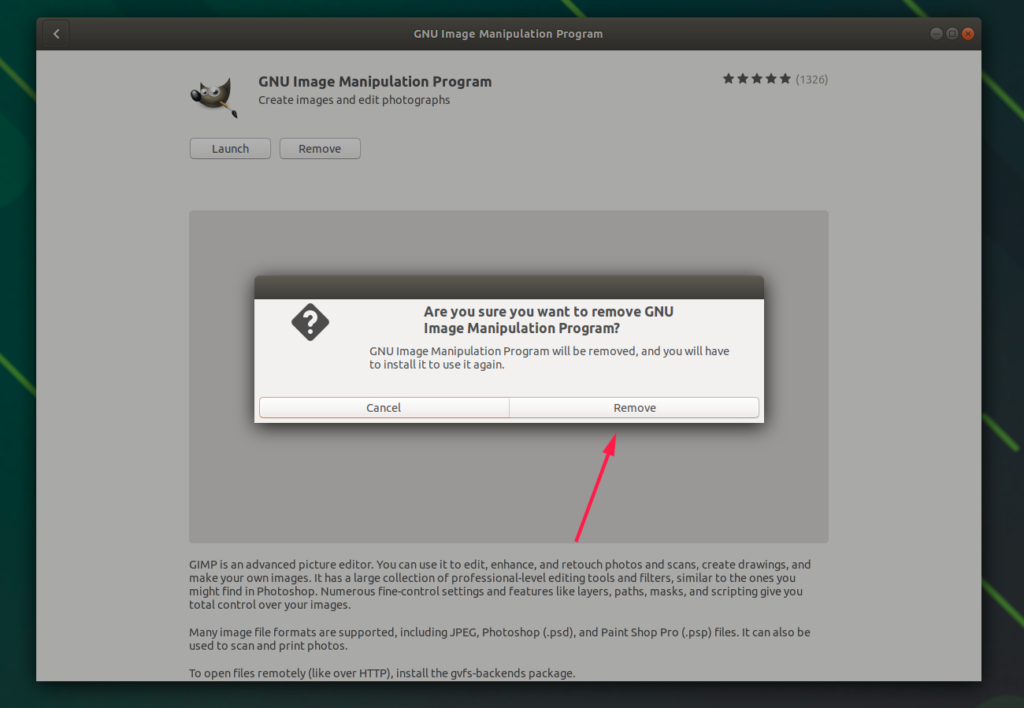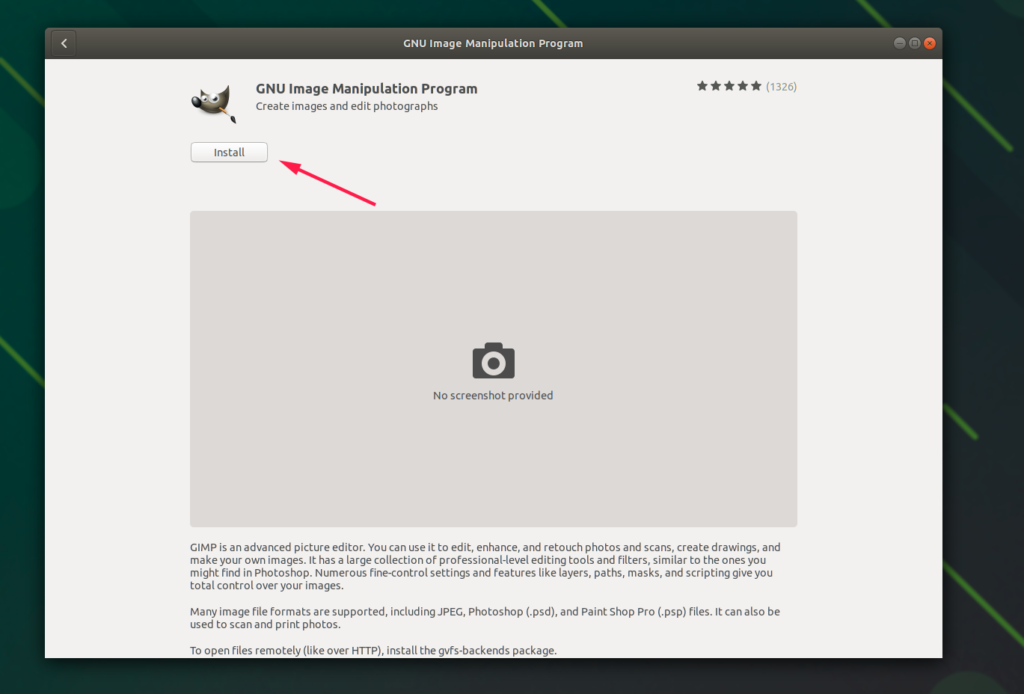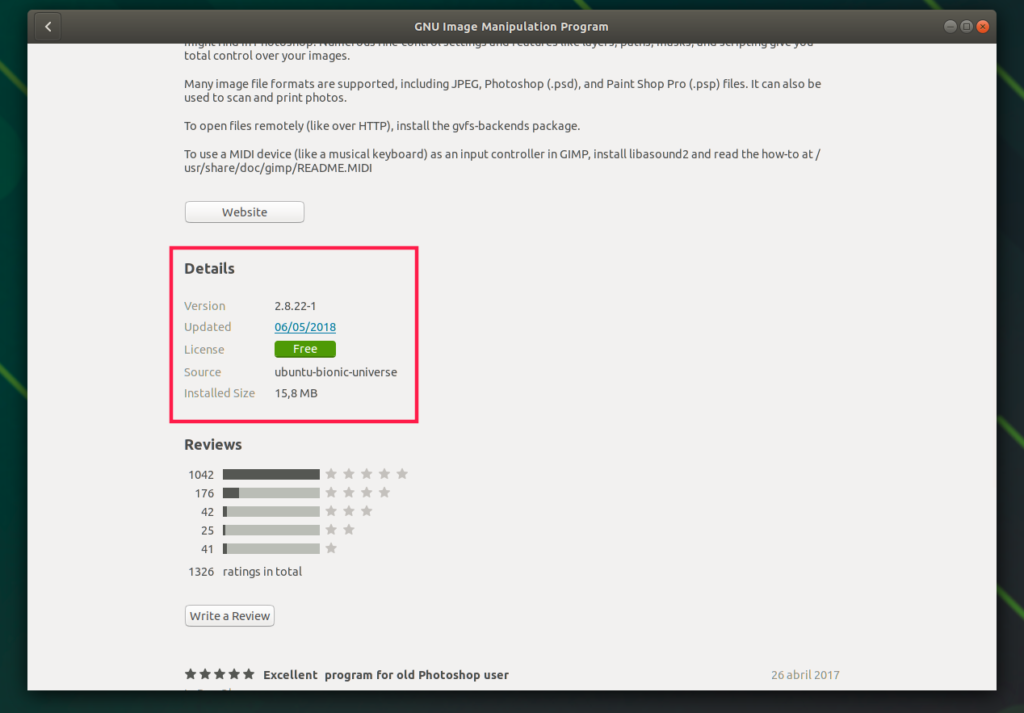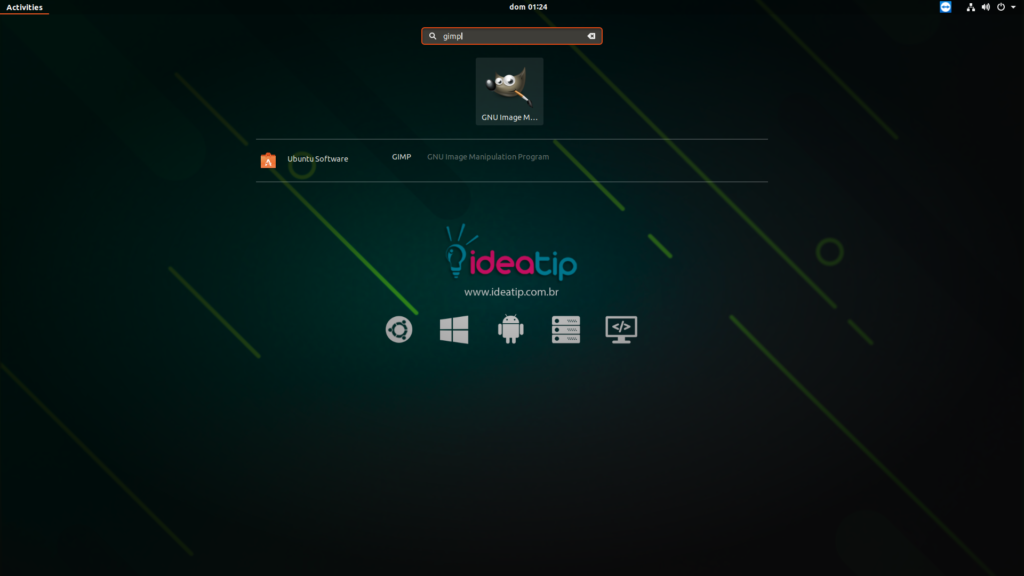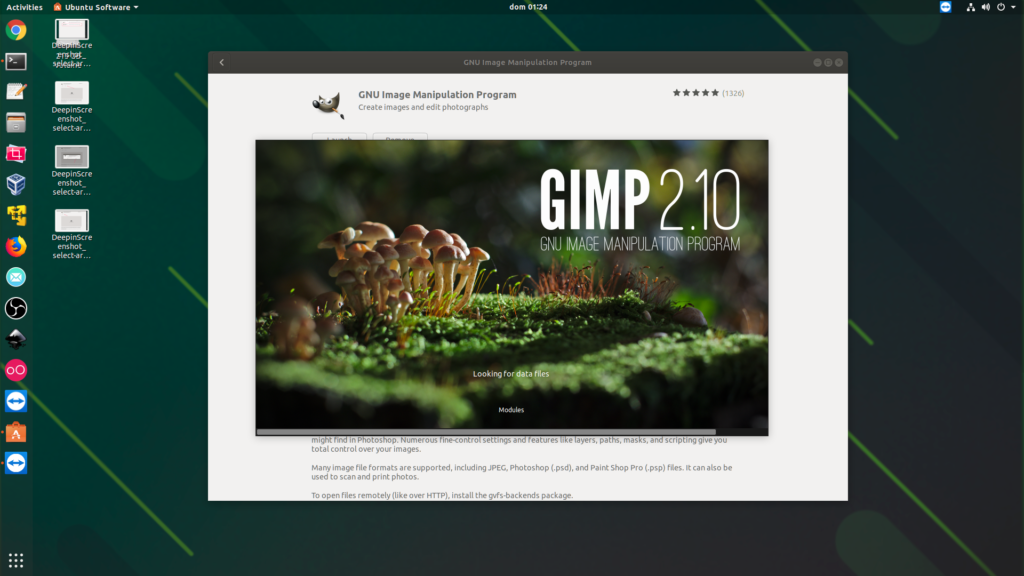O gimp é um dos melhores manipuladores de imagens disponíveis atualmente, ele é disponilibizado para Windows, Linux e Mac OS. Nesse post você vai ver duas maneiras de intalar o gimp 2.10 na última versão do ubuntu, a primeira via ppa e a segunda usando o flatpak.
1 – Como instalar o GIMP 2.10 no ubuntu 18.04 usando PPA
Abra o terminal e adicione o PPA nos repositorios com o seguinte comando:
sudo add-apt-repository ppa:otto-kesselgulasch/gimp
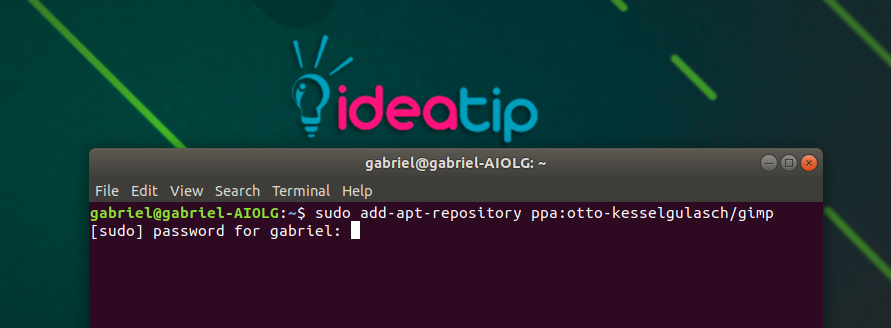
Como instalar o GIMP 2.10 PPA
Dê enter e digite sua senha de administrador. Logo em seguida será necessário pressionar enter novamente para confirmar.
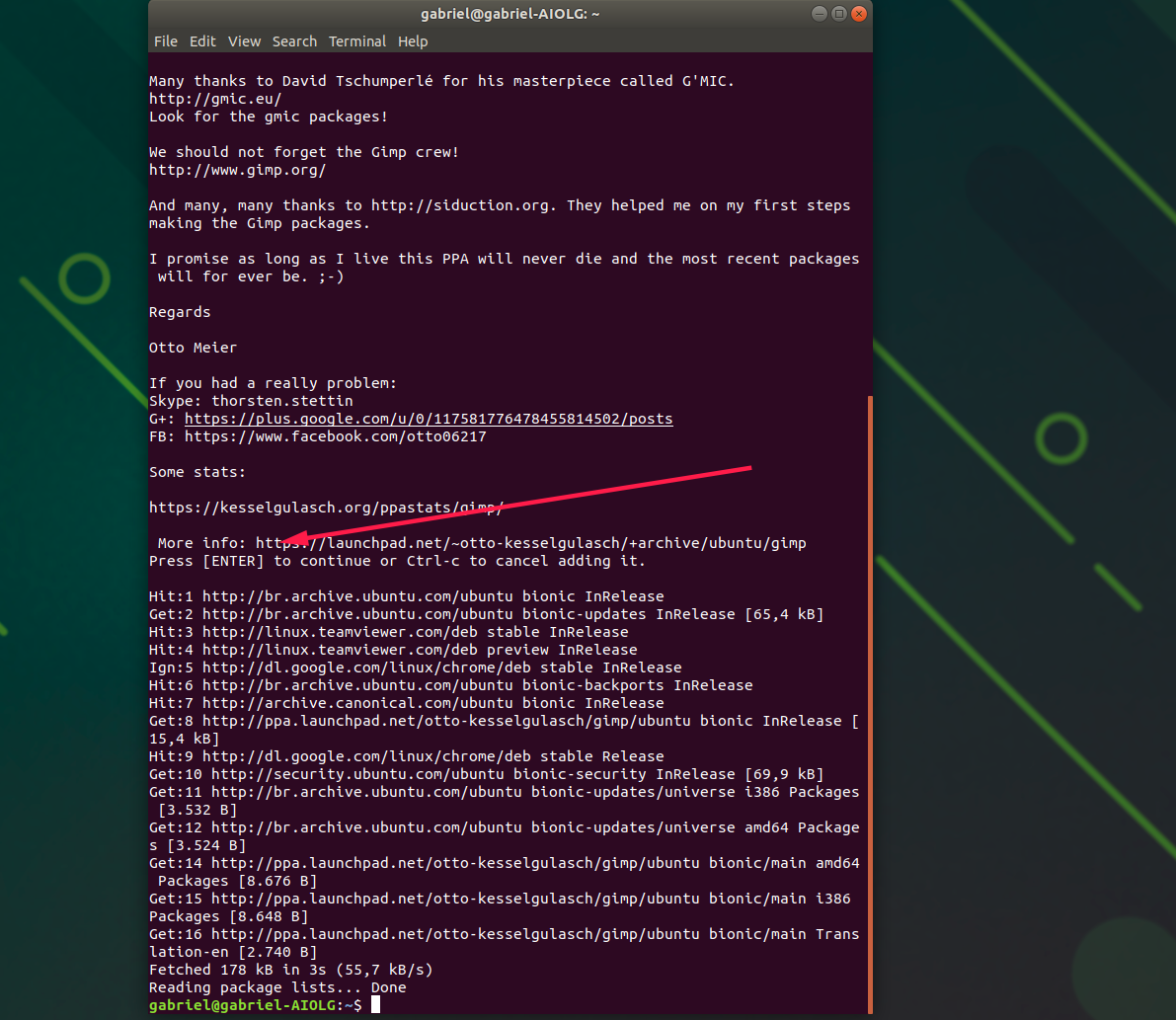
Como instalar o GIMP 2.10 PPA
Obs: Se você estiver usando uma versão anterior a 18.04 LTS será preciso rodar um ” sudo apt-get update”, no 18.04 ele já faz isso automaticamente 😉
Adcionado o PPA e atualizado a lista de repositorio, basta mandar instalar o GIMP, mesmo que você já possua a versão anterior instalada. ( como é o meu caso )
sudo apt-get install gimp

Como instalar o GIMP 2.10 PPA
Pressione enter, ou “y” para confirmar a instalação, caso possua a versão antiga ele irá fazer a atualização para você, caso não possua ele simplesmente irá instalar a nova versão.
Pronto! GIMP Atualizado com sucesso.
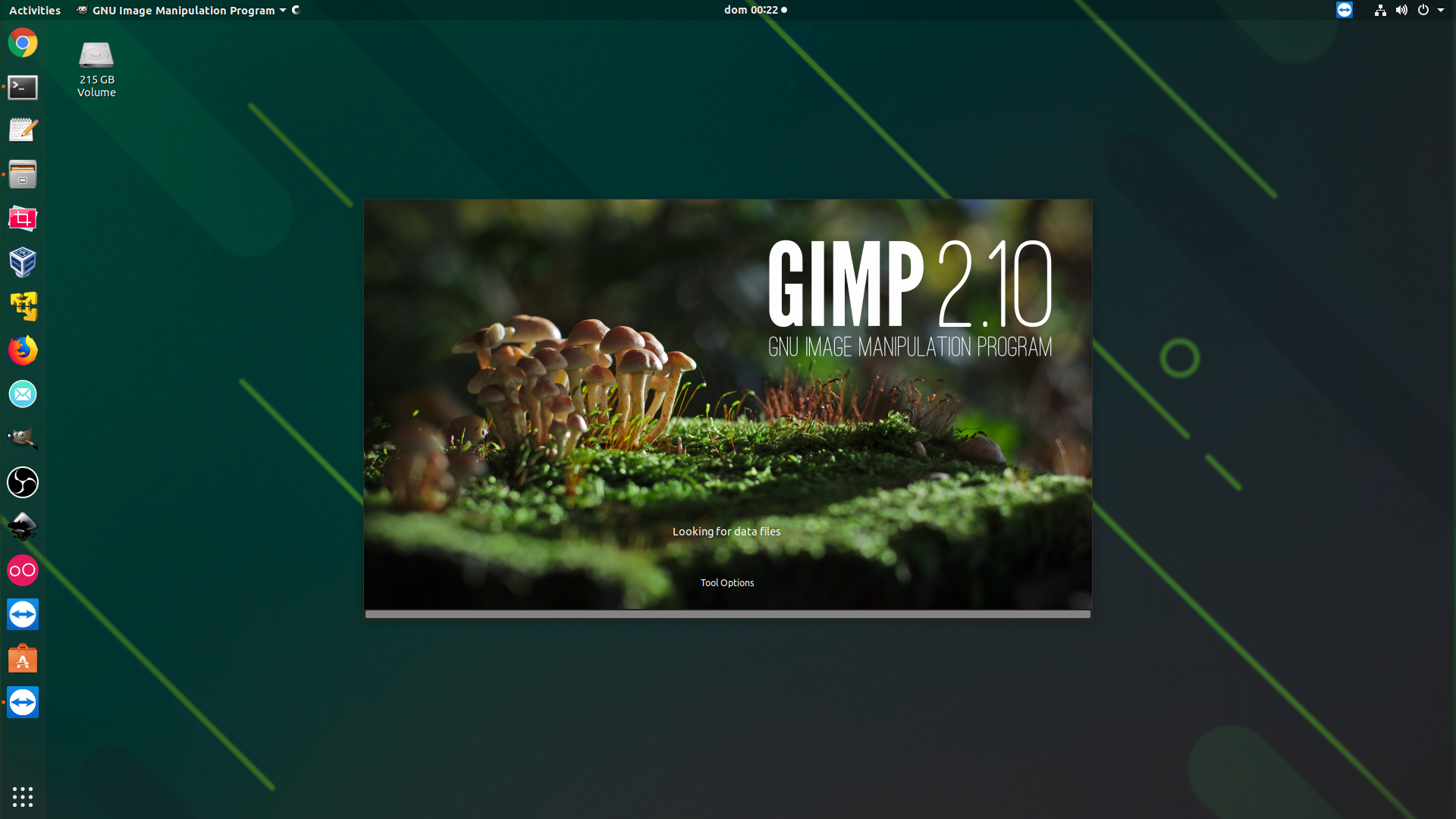
Como instalar o GIMP 2.10 PPA
Caso queira para a versão antiga basta usar os seguintes comandos:
sudo apt-get install ppa-purge
sudo ppa-purge ppa:otto-kesselgulasch/gimp
Para desinstalar:
sudo apt-get remove gimp && sudo apt-get autoremove
2 – Como instalar o GIMP 2.10 no ubuntu 18.04 via flatpak
Caso ainda não tenha o pacote “Flatpak” instalado inicie instalando o mesmo com o comando:
sudo apt-get update && sudo apt-get install flatpak
Confirme a instalação teclando enter, ou digitando “-y” e enter. Instale o GIMPatravés do link oficial com o comando:
sudo flatpak install https://flathub.org/repo/appstream/org.gimp.GIMP.flatpakref
Confirme as próximas duas mensagens pressionando “y” e dando enter em cada uma. O download será inciado e diferente do PPA, o flatpak é beeem maior, então vá tomar um café e retorne depois de alguns minutos, dependendo da velocidade da sua net.
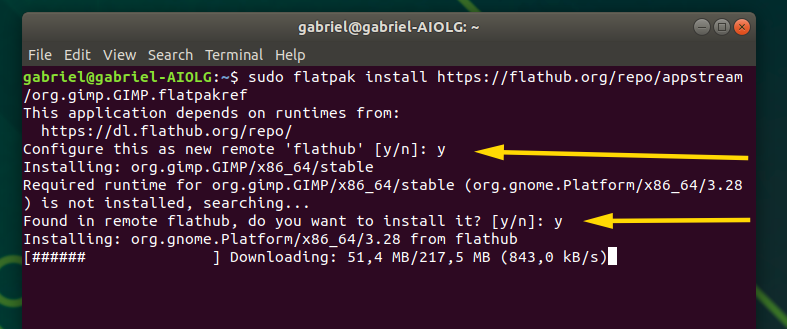
Como instalar o GIMP 2.10 Flatpak
Pronto!
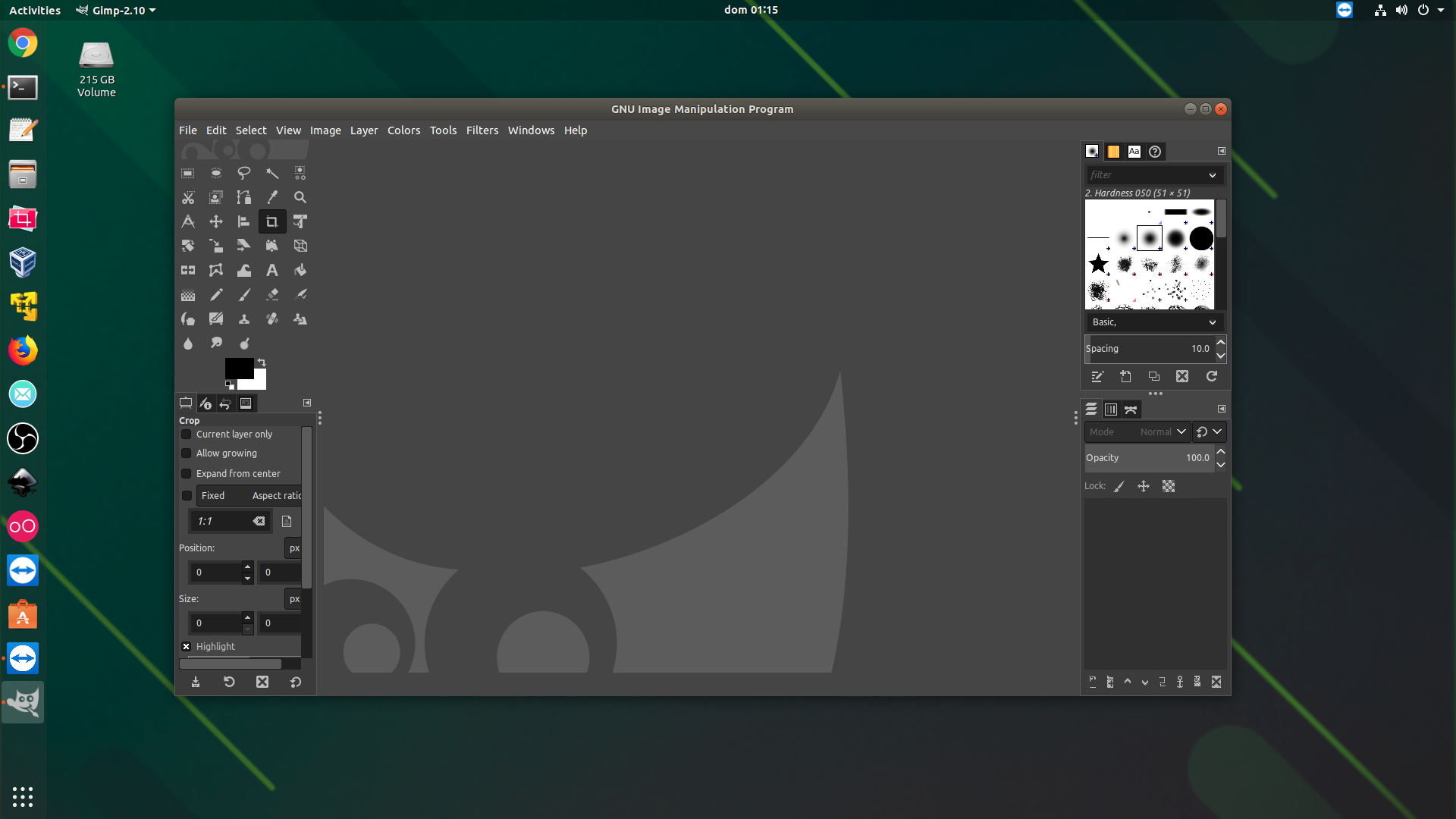
Como instalar o GIMP 2.10 Flatpak
Caso o ícone não apareça no lançador ( menu ), faça a reinstalação pela ubuntu software, não é preciso baixar novamente poqeue ele estará no cache.
Abra a ubuntu software e procure por GIMP.
Perceba que vão aparecer dois “GIMPs”, escolha o que já está instalado ( ignore a parte onde diz que a versão é 2.8 ), mande remover, clique em remover novamente na janela popup e difite sua senha. Depois mande instalar novamente.
- Ignore! Será a versão 2.10, é um pequeno bug.
Abra o lançador do Gnome e procure por GIMP. O processo de instalação também pode ser feito atravéz da ubuntu software, porém fica mostrando que a versão é a 2.8 mas é apenas um pequeno errinho.
Espero que curta a nova versão do GIMP. Acesse o site oficial do projeto clicando aqui.
Todos os dois métodos foram testados e funcionaram perfeitamente. Ainda não testei no Deepin e no Linux Mint, porém assim que possível testo e atualizo o post. Até lá você pode conferir o canal do YouTube, Curtir nossa Página no Facebook e nos Seguir no Instagram.
Confira nosso ultimo post:
Também disponível em versão Vídeo
Vlw. Até a próxima 🙂